双十一怎么快速比价? 浏览器比价插件的使用方法
摘要:想必很多人都知道,现在有一种浏览器的插件,安装上之后呢,可以自动比对出打开购物网站中,同类商品中最低价的商品,然后避免你买到的商品出现买贵的...
想必很多人都知道,现在有一种浏览器的插件,安装上之后呢,可以自动比对出打开购物网站中,同类商品中最低价的商品,然后避免你买到的商品出现买贵的情况,但是很多人的浏览器中并没有类似的插件,而且也不知道这种插件如何使用,下面小编就教大家如何去使用
1、不同的浏览器操作方法都是类似的,如QQ浏览器,先打开菜单功能,找到【应用中心】选项
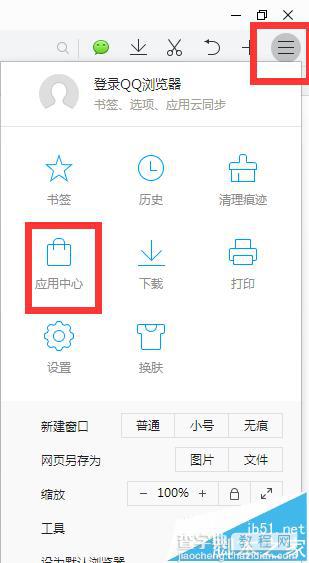
2、打开浏览器的应用中心之后呢,找到比价类的浏览器插件,点击添加安装
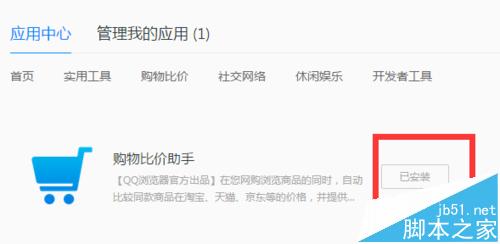
3、安装完成后点击【管理我的插件】,然后找到这个比价插件,选择【选项】进行设置
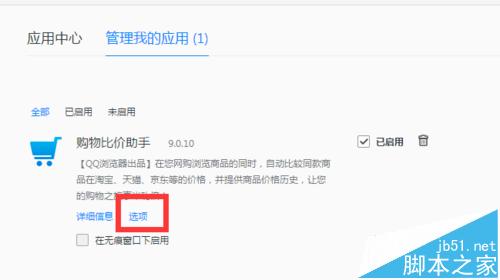
4、如下图所示,会有很多的比价选项,比如展示相似商品的价格呀这些,后面都打上对勾打开
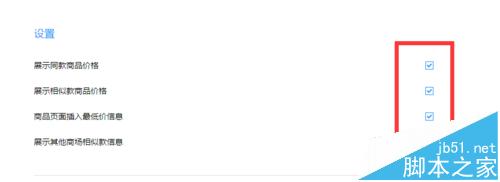
5、打开之后呢,再去登录一些购物网站,你就会发现,下面会自动显示出一个价格对比了。
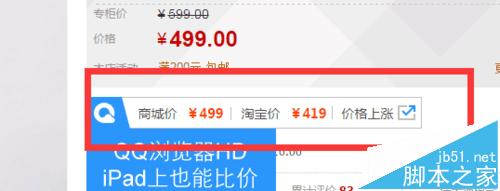
【双十一怎么快速比价? 浏览器比价插件的使用方法】相关文章:
★ 怎么设置浏览器密码防止他人使用 IE浏览器密码设置方法图解
